红米笔记本看电脑配置怎么看?查看方法是什么?
- 电脑攻略
- 2025-03-31
- 16
当我们想要了解一台红米笔记本的配置时,通常是为了帮助我们做出购买决策或者对设备进行性能评估。配置信息详细告诉我们电脑的处理器、内存大小、硬盘类型等多个重要指标。在本指南中,我将向您介绍查看红米笔记本电脑配置的准确方法,并解释每一项指标的意义。
如何查看红米笔记本电脑配置?
1.查看笔记本的物理标签
在红米笔记本上,通常会有一个铭牌或标签,上面标注了基础的配置信息,包括型号、处理器和内存大小等。物理标签的位置可能因机型而异,一些常见位置包括笔记本的底部或者电池仓内。
2.使用系统信息工具
对于大多数用户来说,查看系统信息是最直接便捷的方式。在Windows系统中,可以通过以下步骤查看配置:
在任务栏的搜索框中输入“系统信息”或者“msinfo32”。
打开系统信息工具后,可以查看硬件资源、组件和软件环境等详细信息。
3.利用任务管理器
任务管理器是Windows系统中一个非常实用的工具,可以查看当前运行在笔记本上的程序和电脑的性能状态。查看配置步骤如下:
右击任务栏选择“任务管理器”或者使用快捷键`Ctrl+Shift+Esc`打开它。
点击“性能”标签,查看处理器、内存、硬盘和显卡的具体信息。
4.第三方软件
如果需要更详细的硬件信息,可考虑安装第三方软件。如CPU-Z、GPU-Z和AIDA64是业界广泛推荐的硬件诊断工具。它们能提供处理器、内存、硬盘、显卡等部件的深入信息。
5.BIOS/UEFI
对于更深入的配置信息,尤其是那些在操作系统层面上未能显示的信息,可以通过进入BIOS/UEFI设置来获取。在开机时按下特定键(通常是`F2`、`Del`或`Esc`键),进入BIOS/UEFI界面,可以查看到包括硬件序列号、启动设备优先级等更底层的信息。

红米笔记本配置详解
处理器(CPU)
处理器是电脑的心脏,目前红米笔记本可能搭载的处理器有Intel和AMD两大阵营。了解处理器型号可以帮助我们知道电脑的性能级别。
内存(RAM)
内存大小决定了笔记本可以运行多少程序以及运行这些程序的流畅程度。内存一般以GB为单位,目前常见的有8GB、16GB等。
硬盘类型(HDD/SSD)
硬盘是存储信息的地方,SSD(固态硬盘)的读写速度远快于传统HDD(机械硬盘),在红米笔记本中,SSD的普及越来越广泛。
显卡(GPU)
显卡负责处理图形计算任务,对于游戏和专业图形处理需求较高的用户来说,显卡的性能尤其重要。
显示屏
显示屏的分辨率和尺寸对于使用体验影响很大。分辨率越高,画面越细腻;尺寸越大,视觉体验越开阔。
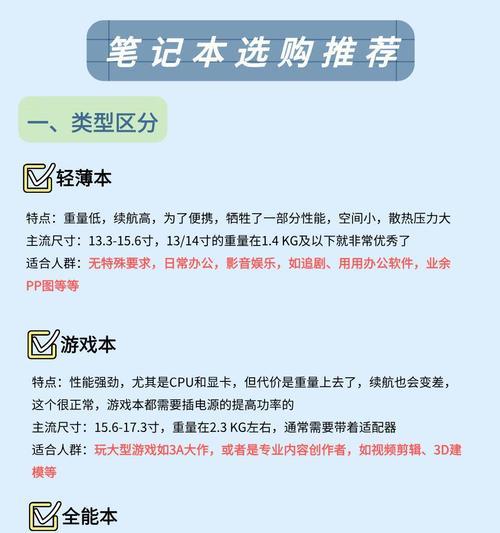
常见问题解答
Q:如何判断我的红米笔记本适合做什么使用?
红米笔记本的配置决定了它适合的使用场景。一般来说,高配置(如高性能处理器、大内存和独立显卡)适合游戏和专业图形设计。中低配置通常适合日常办公、学习和轻度娱乐。
Q:红米笔记本的升级潜力如何?
不同的红米笔记本型号支持升级的程度不同。一般来说,内存和硬盘升级较为常见,而处理器和显卡通常难以升级。
Q:如何选择适合自己的配置?
选择配置时,首先要明确自己的使用需求和预算。如果不涉及游戏和专业图形处理,中等配置的红米笔记本可能就足够了。相反,如果需要运行大型游戏或进行专业级创作,选择高配置会更合适。
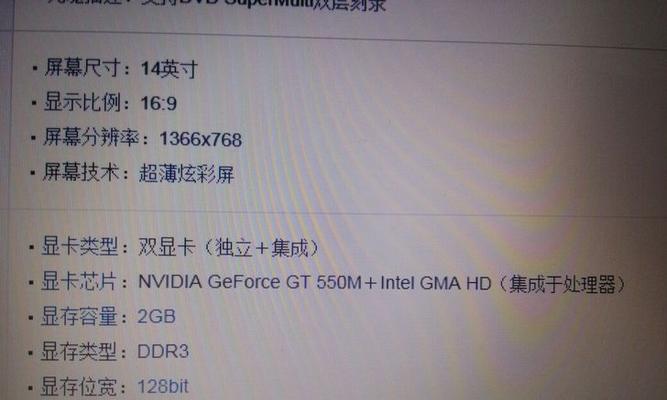
综上所述
了解如何查看红米笔记本的配置信息,能够帮助我们更好地评估笔记本的性能和适用场景。通过物理标签、系统信息工具、任务管理器、第三方软件以及BIOS/UEFI等多种方式,我们可以获得全面而详细的硬件信息。随着科技的发展,笔记本电脑已经变得越来越强大和多样化,了解这些信息有助于我们做出更明智的购买决定。
版权声明:本文内容由互联网用户自发贡献,该文观点仅代表作者本人。本站仅提供信息存储空间服务,不拥有所有权,不承担相关法律责任。如发现本站有涉嫌抄袭侵权/违法违规的内容, 请发送邮件至 3561739510@qq.com 举报,一经查实,本站将立刻删除。